错误代码0x80070002 u盘装win10系统后更新错误代码0x80070002解决办法
在win10系统中通过更新Flash Player,可以确保用户正常使用网页观看视频,但近期不少用户在更新时出现了错误代码0x80070002 。如果出现这个情况,大家不要惊慌,可以根据小编提供的u盘装win10系统后更新错误代码0x80070002解决办法,一起来学习一下新技能吧!
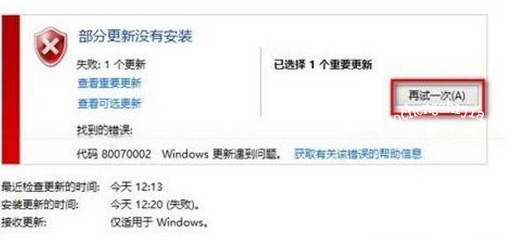
一、首先清除所有windows更新缓存
操作如下:
1、在键盘上同时按住“Windows+X”,接着选择“命令提示符(管理员)”;
2、输入:net stop wuauserv,按回车键(此处会提醒服务停止);
3、删除路径C:\windows\softwareDistribution\Download和DataStore两个文件夹中的所有文件;
4、再次输入:net start wuauserv,按回车键(此处会提醒服务开启);
5、最后在Windows Update中,再次尝试检查更新。
二、确认windows update & BITS服务设置是否开启
操作如下:
1、同时按下Win+R键,输入“services.msc”(输入时不要打引号),并按下回车键。如果此时弹出用户账户控制窗口,点击“继续”。
2、双击打开“Background Intelligent Transfer Services”服务。
3、点击“常规”选项卡,确认“启动类型”是“自动”或者“手动”,然后点击“服务状态”下面的“启用”按钮。
4、用以上三个步骤对“Windows Installer”,“Cryptographic Services”, “software licensing service”以及“Windows Update”这四项服务进行启用。
只要通过上述操作,大多数用户出现的win10更新Flash Player,提示错误代码0x80070002的情况都能解决,如果还是不行,就仔细看看哪里有出入,有任何不清楚的,可在文章底部发言或者加入暴风交流群讨论,我们将在第一时间回复。
![笔记本安装win7系统步骤[多图]](https://img.jiaochengzhijia.com/uploadfile/2023/0330/20230330024507811.png@crop@160x90.png)
![如何给电脑重装系统win7[多图]](https://img.jiaochengzhijia.com/uploadfile/2023/0329/20230329223506146.png@crop@160x90.png)

![u盘安装win7系统教程图解[多图]](https://img.jiaochengzhijia.com/uploadfile/2023/0322/20230322061558376.png@crop@160x90.png)
![win7在线重装系统教程[多图]](https://img.jiaochengzhijia.com/uploadfile/2023/0322/20230322010628891.png@crop@160x90.png)
![win7镜像文件gho怎么安装的教程[多图]](https://img.jiaochengzhijia.com/uploadfile/2022/0910/20220910120628226.png@crop@240x180.png)
![win10怎么升win11的步骤教程[多图]](https://img.jiaochengzhijia.com/uploadfile/2021/1118/20211118073004236.png@crop@240x180.png)
![win10wifi受限怎么解决 解决win10连wifi显示受限的方法[多图]](https://img.jiaochengzhijia.com/uploads/allimg/200503/20191AV6-0-lp.png@crop@240x180.png)
![win11最低硬件要求不满足[多图]](https://img.jiaochengzhijia.com/uploadfile/2022/0902/20220902094120780.png@crop@240x180.png)